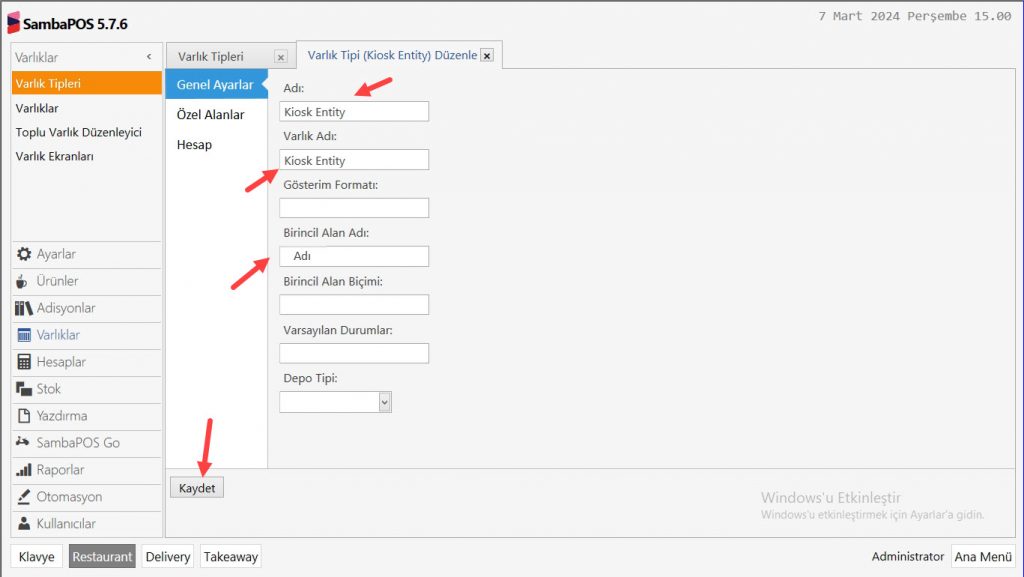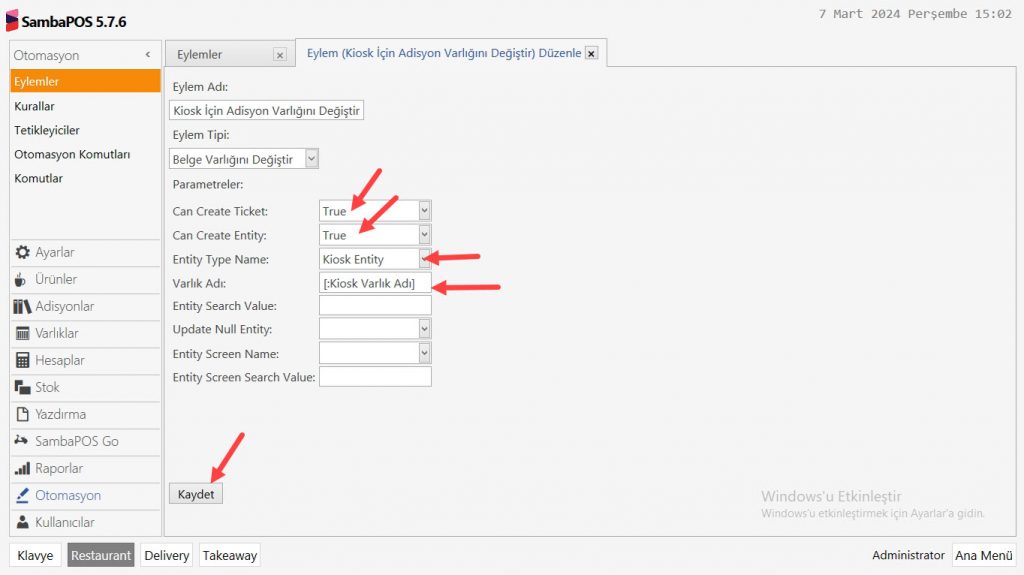4.89. GO Kiosk Siparişlerini Yönetme
Bu dokümanda SambaPOS’a GO Kiosk tan gelen siparişlerin nasıl yönetileceği açıklanmaktadır.
Nasıl Çalışır;
1. Kiosk Siparişleri İçin Varlık Tipi Oluşturma
Ana Menü > Yönetim > Varlıklar > Varlık Tipleri > Burada Varlık Tipi Ekle‘ye tıklayın.
Adı: Kiosk Entity
Varlık Adı: Kiosk Entity
Birincil Alan Adı: Adı
Gerekli düzenlemeleri tamamladıktan sonra Kaydet‘e tıklayın.
2. Kiosk Siparişleri İçin Varlık Ekranı Oluşturma
Dokümandaki videoda görünen ilgili varlık ekranlarını ve raporu Buraya Tıklayarak indirip dışarı çıkardıktan sonra aşağıdaki adımı uygulayarak sisteminize ekleyebilirsiniz;
Ana Menü > Yönetim > Ayarlar > Veritabanı Araçları > Araçlar > Dosyadan Al > Kiosk Orders Varlık Ekranları Importu isimli txt dosyasını seçin.
3. Kiosk Siparişleri İçin Eylem Oluşturma
Ana Menü > Yönetim > Otomasyon > Eylemler > Burada Eylem Ekle‘ye tıklayın.
Eylem Adı: Kiosk İçin Adisyon Varlığını Değiştir
Eylem Tipi: Belge Varlığını Değiştir
Parametreler:
Can Create Ticket: True
Can Create Entity: True
Entity Type Name: Kiosk Entity
Varlık Adı: [:Kiosk Varlık Adı]
Gerekli düzenlemeleri tamamladıktan sonra Kaydet‘e tıklayın.
4. Kiosk Siparişleri İçin Kural Oluşturma
Ana Menü > Yönetim > Otomasyon > Kurallar > Burada Kural Ekle‘ye tıklayın.
Kural Adı: Kiosk Orders
Olay Adı: Belge Görüntülendi
Eğer Kural Çalışırsa: Tümü Eşleşiyor
Özel Kısıtlama Ekle:
{TICKET STATE:Provider}|Eşittir|Go Kiosk
{ENTITY NAME:Kiosk Entity}|Is Null
Eylemler:
Eylem Adı: Kiosk İçin Adisyon Varlığını Değiştir
Kiosk Varlık Adı: {RANDOM}
Gerekli düzenlemeleri tamamladıktan sonra Kaydet‘e tıklayın.